您现在的位置是:网站首页> 编程资料编程资料
win11怎么设置禁止休眠?win11禁止休眠设置方法_windows11_Windows系列_操作系统_
![]() 2023-03-12
1135人已围观
2023-03-12
1135人已围观
简介 win11怎么设置禁止休眠?win11禁止休眠设置方法_windows11_Windows系列_操作系统_
有些win11电脑用户特别不喜欢让电脑进入休眠模式,想要禁止休眠功能,但是不知道怎么设置,首先我们就是打开win11电脑的设置选项,点击电源选项,将屏幕和睡眠都改为从不即可,也可以通过控制面板找到电源选项,将更改计算机睡眠时间页面选项也改成从不,点击保存就能禁止休眠了。
win11禁止休眠设置方法介绍
方法一
1、右键开始菜单,打开“设置”
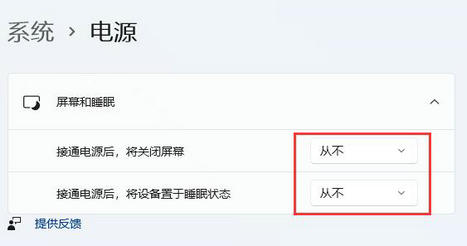
2、打开右边的“电源”选项
3、将其中屏幕和睡眠全部改为“从不”就可以解决了
方法二
1、也可以打开“控制面板”,将右上角查看方式改为“大图标”

2、打开其中的“电源选项”,点击左边栏“更改计算机睡眠时间”
3、最后将其中两个选项改为“从不”并保存就可以了
以上就是小编为大家带来的win11禁止休眠设置方法,希望对大家有所帮助,更多相关内容请继续关注。
相关内容
- win11重启键在哪 ?win11重启键位置介绍_windows11_Windows系列_操作系统_
- win10学信网摄像头打不开怎么解决?win10学信网摄像头打不开解决方法_windows10_Windows系列_操作系统_
- Win10添加家庭成员出错怎么解决?Win10添加家庭成员出错解决方法_windows10_Windows系列_操作系统_
- Win11无法保存打印机设置错误0x000006d9的解决方法_windows11_Windows系列_操作系统_
- 华硕触控板无法在Win11中使用的解决办法_windows11_Windows系列_操作系统_
- Win11初始化此电脑下载时出现问题无法下载的解决方法_windows11_Windows系列_操作系统_
- Win11任务管理器快捷键是什么?_windows11_Windows系列_操作系统_
- Win11更新KB5013943将导致电脑因BSOD而蓝屏崩溃的解决方法_windows11_Windows系列_操作系统_
- Win11怎么快速截屏?Win11快速截图的4种方法介绍_windows11_Windows系列_操作系统_
- Win11 安卓子系统更新:大版本升级发布_windows11_Windows系列_操作系统_





